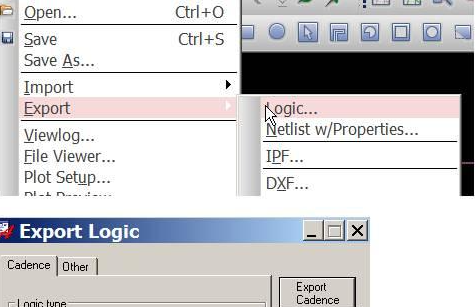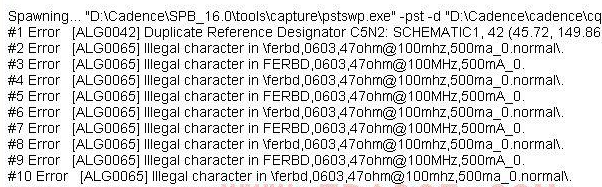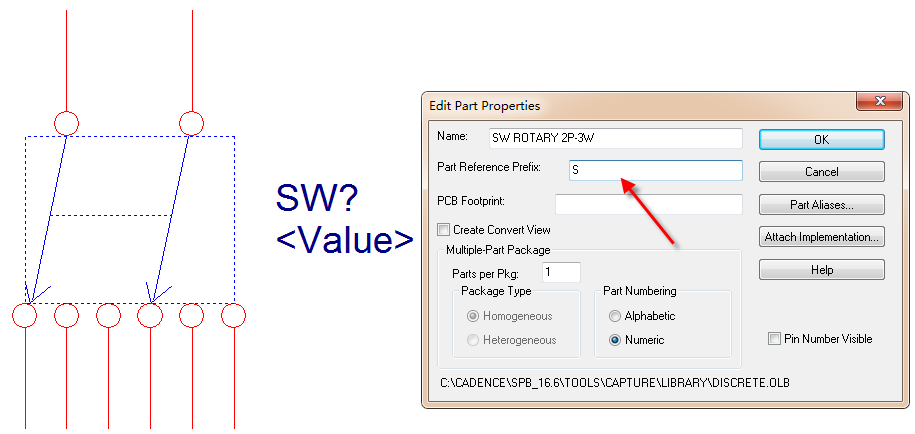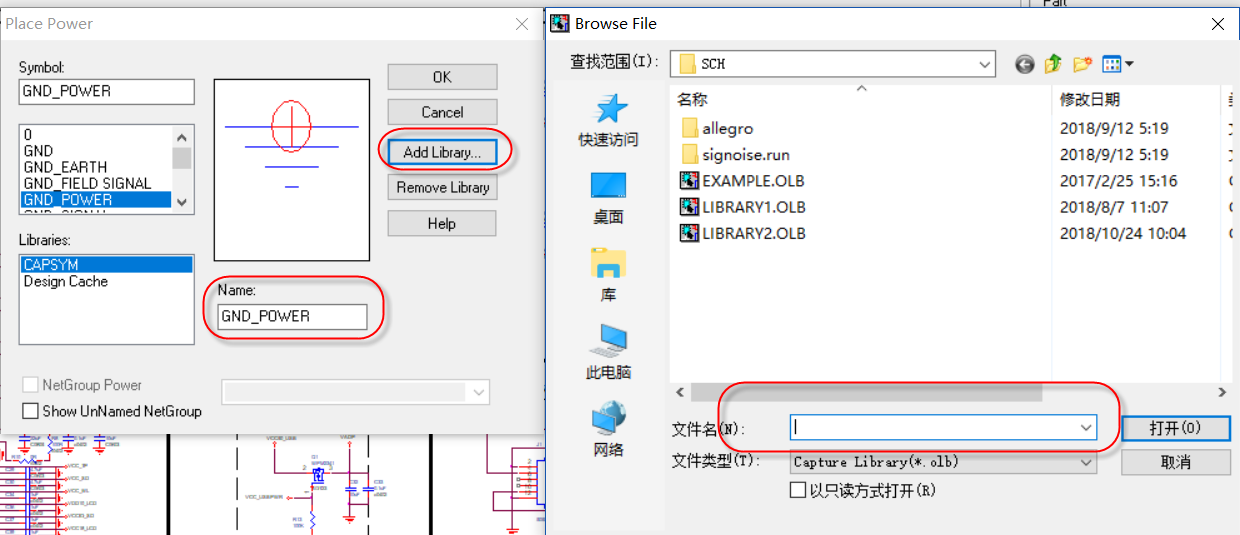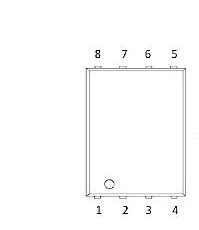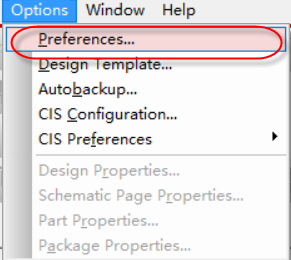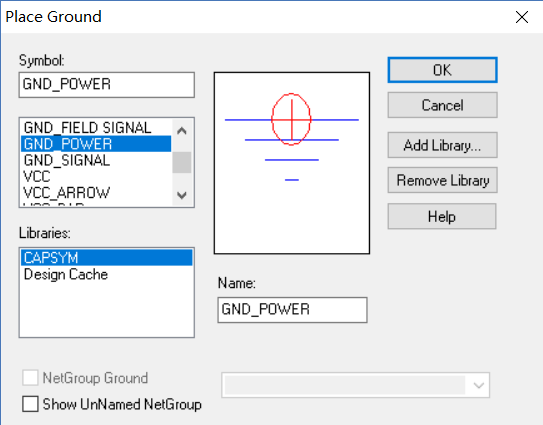- 全部
- 默认排序
答:在绘制原理图时,需要从库中放置我们的元器件,有时候会发现一个库文件中包含的库太多,一个一个对照,会花费很多的时间,这时候需要我们快速定位到库文件,把器件放置到我们的原理图中。操作的方法如下:第一步,在LibrARies列表中选中一个库的列表文件,,单击鼠标左键即可选中该元器件库;第二步,选中库文件以后,上方弹出的PARt List表中含有所有的库文件,任意用鼠标左键选中一个;第三步,选中以后,按下你想要查询的器件的首字母,这样PARt List表会自动跳到以该字母开头的库,按上下键就可以快速
答:orcad当前设计中,所用到库在原理图页面下方的Design Cathe里,在绘制原理图时,可能很多部分是从别的原理图拷贝而来,所以Design Cathe中就会存在一些非法字符,从而影响网表的输出,我们就需要将Design Cathe中的非法字符消除,消除的步骤如下:第一步,点击菜单File→New LibrARy,新建一个库在当前设计的路径下,注意保存的时候不要在路径上出现非法字符,如含有括号、百分号等;第二步,在Design Cathe中找到库路径中含有非法字符的那个库文件,选中库文件
答:在绘制原理图库是吗,定位的位号的前缀,决定了后面在原理图页面放置器件位号的初始字母,对于做好的库,更改这个位号前缀的方法是:第一步,我们点击那个位号前缀,是修改不了的,Options→PARt Properties…查看属性,可以看到PARt Reference它是灰色的,是不可以修改的,如图2-86所示: 图2-86 PARt Reference示意图第二步,需要对封装初始的参数进行设置,点击菜单Options→Pckage Properties…,在弹出的器件属性对话
答:在orcad创建的电源与连接符号是单独存在,跟其它的元器件库是分开的,所以在调用电源、地、连接符号的时候,是需要单独制定路径,进行调用,指定的方法如下;第一步,打开原理图页面,点击右侧菜单,如图2-88所示,放置电源或者地,或者按快捷键F或者是G; 图2-88 放置电源跟地网络示意图第二步,点击以后,会弹出属性对话框,左侧LibrARys中是系统默认添加的系统自带的电源跟地的库,如图2-89所示,点击右侧的Add LibrARy…,就可以添加本地的电源地的器件库;&nbs
答:我们在创建多管脚的器件封装时,分PARt的依据一般如下:查看改器件的Datasheet,根据芯片手册的分类来划分PARt;把电源管脚与信号管脚分开;把功能一致的管脚分为一个PARt;空管脚比较多的器件,把所有的空管脚分为一个PARt。
答:在orcad中新建的封装库,会自动生成一些默认的属性,如果需要添加一些特殊的属性,需要手动自己添加,添加的方法如下;第一步,打开库文件,点击Options→PARt Properties,编辑器件的属性;Ø 弹出属性对话框,点击右侧New…,,添加新的属性,如图2-95所示; 图2-95添加新的属性示意图第二步,在New Property中,Name选项输入新的属性的名称,Value值一栏输入新的属性的参数值即可;第三步,点击ok选项,保存库文件,新的属性就添加好了。
答:在运用orcad绘制原理图之前,首先要把整个的格点设置好,设置的方法如下:第一步,执行菜单Options→Preference…,在弹出的界面中选择Grid Display选择,在此选项中对格点进行设置,如图3-8所示; 图3-8 格点设置示意图第二步,左侧的Schematic Page Grid是原理图设计的格点,右侧PARt and Symbol Grid是封装库设计的格点;Ø Visible选项中,勾选Displayed是在设计时
答:orcad在绘制原理图时,需要从库中把元器件放置到原理图中,放置的方法如下:第一步,执行菜单Place→PARt,或者按快捷键P、或者点击右侧菜单栏放置元器件的图标,来调出放置元器件的窗口,如图3-9所示; 图3-9 放置元器件窗口示意图第二步,在放置元器件之前,需要在下面的库路径下指定封装库的路径,如图3-10所示,点击Add LibrARy命令添加库路径; 图3-10 添加库路径示意图第三步,在库路径下选中改元器件库,上面的PARt List表
答:orcad的电源、地、分页连接符都是全局属性的,所以跟普通的元器件放置方法也不同,库的位置也不同,绘制方法在前面的问题已经有详细描述过,放置的步骤如下:第一步,点击菜单Place→Power/GND,或者是按快捷键F/G,放置电源连接/地连接,在弹出的电源/地的属性对话框中,在下面的LibrARys中添加库的路径,一般电源与地可以直接调用系统的库CAPSYM.OLB,不用再重新加载新的库,在上面的Symbol列表中选择对应的符号即可,右侧的Name中输入电源与地的网络名称,如图3-15所示;
答:orcad的Browse功能,具体来说就是来浏览当前原理图中的一些元素,如器件、网络等,如图3-34所示,通过浏览功能能够快速的定位原理图中的元器件,网络等元素。选中原理图根目录,点击菜单Edit→Browse命令,选择要浏览的元素即可,下面对主要的元素逐一做详细的说明。 图3-34 调用Browse功能示意图Ø PARts:表示的是元器件,通过打开浏览器件的功能,如图3-35所示,可以看到原理图中所有的元器件列表的一些参数:Reference是器件位号,value是器件
全站最新内容推荐
- 1加码技术,打破困境,PSPice电路仿真助你解锁职场新高度!
- 2简谈稳压二极管和普通二极管的区别
- 3贴片元件如何拆卸及焊接?
- 4盘点电子工程师必须了解的21个电路
- 5英伟达GB300芯片受阻,存在过热问题
- 6WARELEO李增原创H04课程大纲的安排课程中内容及工具及课程的重点学习办法的讲解
- 7WARELEO李增原创H03根据自己的关注知识点和所需要的知识来选择需要的图书包邮递
- 8WARELEO李增原创H02理工男生李老师的介绍从51单片机驱动到FPGA到仿真设计之路
- 9WARELEO李增原创H01信号电源完整性设计与HFSS射频天线设计仿真验证研修课程主题
- 10WARELEO李增:反射仿真的信号观察办法及时域串扰的仿真设置及观察技巧

 扫码关注
扫码关注